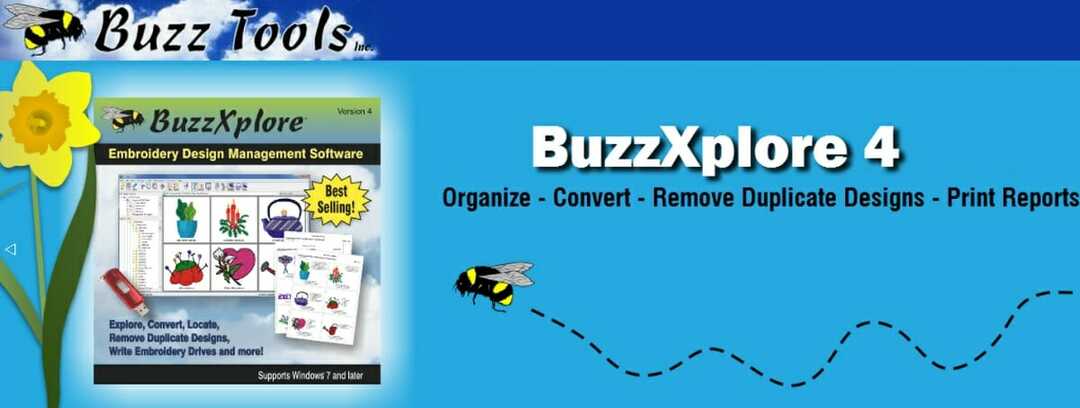დროის დაზოგვის პროგრამული და აპარატურის ცოდნა, რაც 200 მილიონ მომხმარებელს ეხმარება ყოველწლიურად. დაგეხმარებათ სახელმძღვანელო რჩევებით, ახალი ამბებითა და რჩევებით თქვენი ტექნიკური ცხოვრების განახლების მიზნით.

Photoshop, Adobe– სგან, არის მრავალფუნქციური გამოსახულების მანიპულირების ინსტრუმენტი, რომელსაც ფართოდ იყენებენ მილიონობით პროფესიონალი (და მოყვარული) ფოტოგრაფი და შემოქმედებითი მხატვარი მთელს მსოფლიოში.
Photoshop- ის ერთ-ერთი მთავარი ფუნქციაა ფოტოების ფერადება; ამრიგად, ეს, სავარაუდოდ, ერთ-ერთი საუკეთესოა ფოტოფერადების პროგრამული უზრუნველყოფა.
Adobe Photoshop მხარდაჭერილია როგორც Mac, ასევე Windows ოპერაციულ სისტემებზე და ის შექმნილია იმისათვის, რომ შეასრულოს ოპტიმალური ტევადობა თანამედროვე Windows ვერსიებზე.
Photoshop, მართალია გამოსაყენებელია, მაგრამ საჭიროა გარკვეული დონის ფოტოშოპინგის ან ფოტო-რედაქტირების უნარი, პროგრამული უზრუნველყოფის ფერის მართვის მახასიათებლების გამოსაყენებლად.
ზოგიერთ ამ მახასიათებელში შედის ფერის ბორბალი, ფერის შეცვლა, საშლელი, საღებავის ფუნჯი და ფერის დანამატები.
Photoshop- ის ფოტო მანიპულირების სხვა მახასიათებლებია:
- მარკი, ლასო, ჯადოსნური ჯოხი
- ვიდეოს რედაქტირება, დაჭრის ინსტრუმენტები, გამოსახულების ამოჭრა, ჩარჩოების საშუალებები
- სიმეტრიის რეჟიმი, გადააადგილება
- მრავალენოვანი დახმარება (26+ ენა)
- ღრუბლოვანი მეხსიერება (1 ტბტ-მდე)
როგორ გავაფორმოთ შავი და თეთრი ფოტოები Photoshop- ში?
- პირველ რიგში, ჩამოტვირთეთ Photoshop ქვემოთ მოცემული ღილაკის გამოყენებით, შემდეგ დააინსტალირეთ.
- გახსენით სურათი Photoshop- ში.
- გადააკეთეთ აქ ჭკვიანი ობიექტი და დაიწყეთ ნაკაწრებისა და მტვრის მოცილებით;
- Წადი ფილტრი, აირჩიეთ ხმაური, და მერე მტვერი და ნაკაწრები;
- Დააყენე რადიუსი 1-2 პიქსელამდე და ბარიერი 20-30 დონემდე.
- დარჩენილი ნაკაწრები და მტვრის ლაქები მოგვიანებით შეიძლება კლონირდეს ხელით.
- Წადი ფილტრი, აირჩიეთ ხმაური, და მერე მტვერი და ნაკაწრები;
- Დაამატეთ დონის კორექტირება ფენა კონტრასტის დასაფიქსირებლად;
- ამ პროცედურისთვის საჭიროა ჩრდილების გამუქება.
- Შენიშვნა: თუ სეფის სურათთან მუშაობთ, დაამატეთ a შავი და თეთრი რეგულირების ფენა ტონების გასანეიტრალებლად.
- Წადი სურათი.
- აირჩიეთ რეჟიმი და აირჩიე CMYK ფერი.
- დაამატე ახალი მყარი ფერის რეგულირების ფენა იმ ტერიტორიის სავარაუდო ელფერით, რომელზეც თქვენ მუშაობთ.
- აირჩიეთ ფენის ნიღაბი შემდეგ მყარი ფერის რეგულირების ფენა.
- შეავსეთ ფენა შავით, რომ გაასუფთაოთ ფერის გადაფარვა.
- შეარჩიეთ ფუნჯის ინსტრუმენტი.
- შეცვალეთ ზომა და სიმტკიცე თქვენი საჭიროებების შესაბამისად.
- ახლა თქვენ უნდა აირჩიოთ ფუნჯის ფერი, თქვენი საჭიროებების გათვალისწინებით:
- ფუნჯისთვის შეარჩიეთ თეთრი ფერი და დაიწყეთ ხატვა იმ ადგილებში, სადაც გსურთ ფერი გამოჩნდეს.
- შეცვალეთ ფუნჯი შავზე, რომ არასასურველი ადგილებიდან ფერი ამოიღოთ ან შეცდომები გამოასწოროთ.
- შეასწორეთ სურათი შემდეგნაირად შესრულებით:
- Დაამატეთ ფერი ან ინტენსივობის რეგულირების ფენა ფენის დასტის თავზე, სურათის ვიბრაციის შესასწორებლად.
- Დაამატეთ ფერის ბალანსის რეგულირების შრე სურათის საერთო ტონის გამოსასწორებლად.
ჩვეულებრივ, Adobe Photoshop არის სააბონენტო დაფუძნებული პროდუქტი, მაგრამ ახლა თქვენ შეგიძლიათ სცადოთ იგი უფასოდ, Adobe Creative Cloud Suite- ში შეტანილ ყველა სხვა Adobe პროდუქტთან ერთად.

Adobe Photoshop
Adobe Photoshop არის სამაგისტრო პროგრამა სურათების რედაქტირებისთვის, ამიტომ გასაკვირი არ არის, რომ მას ასევე აქვს ფერების შეღებვის ფუნქცია.

AKVIS Coloriage არის ყველაზე რეიტინგული შეღებვის პროგრამული უზრუნველყოფა, რომელიც ოპტიმიზირებულია, რომ უზრუნველყოს შავი და თეთრი ფოტოების ბუნებრივი გარეგნობის ფერები.
იმავე თვალსაზრისით, ფერადი ფოტოების გადაკეთება ასევე შესაძლებელია ფოტოების ფერის ნიმუშის დამატებით, ამოღებით ან კაპიტალური რემონტით.
ეს პროგრამა თავსებადია Macbook და Windows ოპერაციულ სისტემებთან. Windows OS– ისთვის, პროგრამა უზრუნველყოფილია Win7– სა და Win 10 – ს შორის ყველა ვერსიაში (32 – ბიტიანი და 64 – ბიტიანი ჩათვლით).
AKVIS Coloriage მასპინძლობს ინტუიციურ ინტერფეისს, რომლის გამოყენება არ საჭიროებს ფენის ფორმას ან ფერების მართვის კომპლექსურ უნარს. როგორც წესი, ყველაფერი არის დაყენებული, შესრულებული და დასრულებული რამდენიმე წუთის განმავლობაში.
ძირითადად, Coloriage– ით შეგიძლიათ დაამატოთ ფერი შავ – თეთრ ფოტოებს, მოაცილოთ ფერი ფერებიდან ფოტოსურათები, დაამატეთ ესკიზებს ფერი, უსიამოვნო ფერის ნიმუშები ფოტოებზე, გაუფერულება გაცვეთილი ნახატები და ა.შ. ჩართული
AKVIS Coloriage- ის სხვა მნიშვნელოვანი ნიშნებია:
- მრავალფეროვანი რეჟიმი, ავტომატური შეფერილობა, ფერების ბიბლიოთეკა.
- მრავალფორმატიანი მხარდაჭერა (PNG, JPEG, TIFF, RAW, PSD და სხვა).
- მრავალენოვანი ინტერფეისი და დახმარების ხაზები (9 ენა).
- GPU აჩქარება, დიდი ფორმატის ბეჭდვა, ფერადი ბეჭდვა, IPTC და EXIF მხარდაჭერა.
- ფერის ფერის ფუნჯი, ფოტოს გაზიარება.
- ყოვლისმომცველი სახელმძღვანელო.
AKVIS Coloriage შემოთავაზებულია ოთხ სალიცენზიო გამოცემაში: Home Plug-in, Home Stand-alone, Home Deluxe Plugin + Standalone და Business Plug-in + Standalone.
ყველა გეგმა ექვემდებარება თავდაპირველ საცდელ პერიოდს, 10 დღეს, სრულად შეძენამდე.
⇒ მიიღეთ AKVIS Coloriage
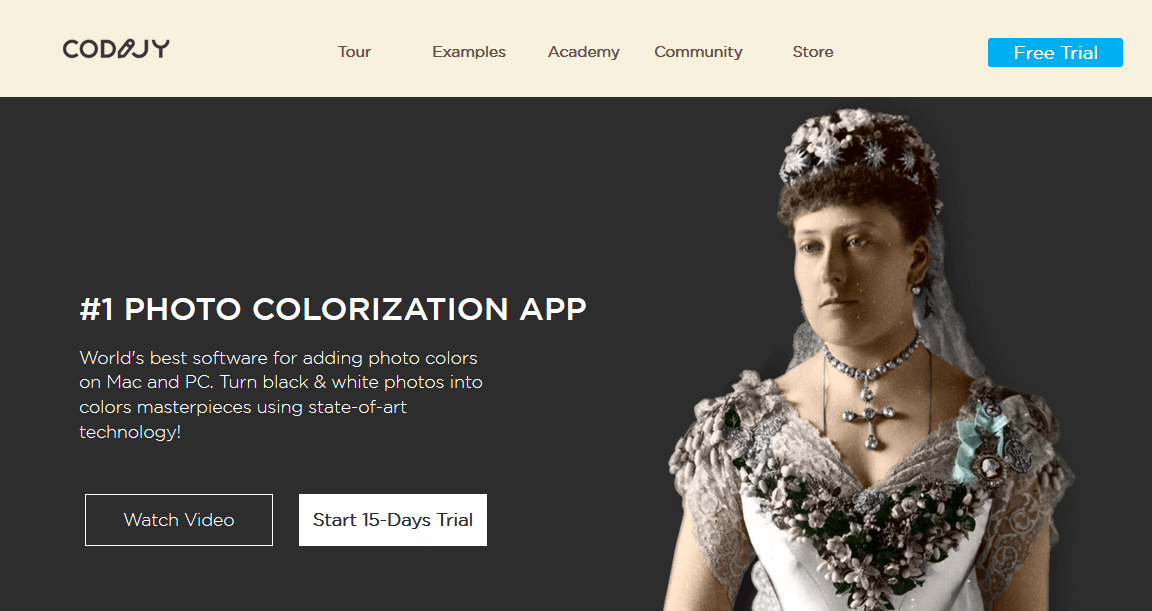
CODIJY არის სპეციალური დანიშნულების ფოტოფერადების პროგრამა, რომელიც სპეციალურად შექმნილია Windows და Mac კომპიუტერებისთვის. პროგრამა მხარს უჭერს ოთხივე თანამედროვე Windows ვერსიას; Windows 7/8 / 8.1 / 10.
ეს პროგრამა აღჭურვილია უბრალო - შავი და თეთრი - ფოტოების გასაზრდელად, და ასევე ნებისმიერი ფერის ფერის ნიმუშის გასაზრდელად.
ძირითადად, ეს პროგრამულ უზრუნველყოფას ძალზე მნიშვნელოვან იარაღად აქცევს, რადგან ადვილად შეიძლება გამოყენებულ იქნას რთველის ფოტოებში ცხოვრების და ესთეტიკური ღირებულებების დამატება.
ამის შედეგად, ეს არის ერთ – ერთი ყველაზე ხშირად გამოყენებული საშუალება შემოქმედებითი მხატვრების ან გრაფიკული დიზაინერების მიერ, რომ შეიქმნას თითქმის სრულყოფილი მანიპულირებული (ფოტოშოპირებული) სურათები / ფოტოები.
გარდა ამისა, CODIJY- ს აქვს შესანიშნავი ინტუიციური ინტერფეისი, რომელიც სხვა მთავარი ფოტოებისგან განსხვავებით საღებარი / მანიპულირების პროგრამა საკმაოდ მარტივია ნავიგაციისთვის, ვისაც აქვს ძირითადი ფოტოგრაფიული / გრაფიკული გამოსახულება დიზაინის უნარები.
მისი მარტივად გამოყენების გასაუმჯობესებლად, მათ ვებგვერდზე არის მომხმარებლის სრული სახელმძღვანელო, რომელიც შექმნილია პლატფორმაზე ნავიგაციის გასაადვილებლად.
CODIJY- ის სხვა ძირითადი მახასიათებლებია:
- ფერის მოცილება / დამატება, ავტომატური გაფერადება, ფერის ამორჩევა.
- გადახედვის რეჟიმი, არხიდან არხზე ფოტო პალიტრები, 32 ფერის ბიბლიოთეკა.
- ფერის შეცვლა (შავ-თეთრზე), პირდაპირი გრადიენტის აღება, მრავალფუნქციური გრადიენტი.
- 3-საფეხურიანი ფოტოს შეღებვა, გადახატვის ვარიანტები, მრავალფორმატიანი სურათის მხარდაჭერა (PNG, TIFF, JPEG და ა.შ.).
CODIJY- ს პროფესიონალური გამოცემა უფასო არ არის, მაგრამ ასევე არის საწყისი 15-დღიანი უფასო საცდელი ვერსია ახალი მომხმარებლებისთვის.
⇒ მიიღეთ CODIJY

BlackMagic არის პოპულარული ფოტოგონიერების პროგრამა, რომელიც სპეციალურად შექმნილია Windows PC– ის ფართო სპექტრზე გასაშვებად, ძველი Windows 98SE– დან უახლეს Windows 10 – მდე.
პროგრამა, ისევე როგორც სხვა საღებარი საშუალებები, ძირითადად აგებულია შავ-თეთრ ფოტოებს ფერისა და ენერგიის შესატანად. ამასთან, მას ასევე შეუძლია დაამატოს / წაშალოს ფერები ფერადი ნახატებიდან.
გარდა ამისა, BlackMagic შესანიშნავი საშუალებაა გაცვეთილი ან შეუსაბამოდ ფერადი ფოტოების ფერის შეცვლისთვის.
BlackMagic– ის ერთ – ერთი უნიკალური თვისებაა TimeBrush RLC ტექნოლოგია, რომელიც არის მოწინავე სისტემა, რომელიც აგებულია და მოიცავს BlackMagic– ს ფერადი კინოს (ვიდეო), რომლებიც თავდაპირველად თეთრ და შავ ფორმატშია.
BlackMagic– ის სხვა მახასიათებლებია:
- საღებავის ფუნჯი, ფერის ამომრჩევი, მორგებული პალიტრები, წნევის დამშლელი, ფენიანი რეჟიმი, ფორმის ამორჩევა.
- Windows BMP და JPEG მხარდაჭერა, RGB tuning, Magic Touch-point.
- დამუშავების შეუზღუდავი რეზოლუცია, საშლელი, ნაცრისფერი მასშტაბის მოდიფიკატორი, ინსტრუმენტი და ელფერი.
- RealLife ფერების პალიტრები, დინამიური პარამეტრიზაცია, მაღალი რეზოლუციის პრინტები, ელ.ფოსტის მხარდაჭერა.
BlackMagic ხელმისაწვდომია ფასების სამ ვარიანტში, რომელიც მოიცავს Professional Edition, Business Edition და Home Edition.
გარდა ამისა, უფასო მომხმარებლებისთვის არის უფასო საცდელი ვერსია, სრული პაკეტის შეძენამდე.
⇒ გეt BlackMagic
© საავტორო უფლებები Windows Report 2021. არ არის დაკავშირებული Microsoft- თან